Вважаю, що це не зовсім чесно, таким способом поширювати свій продукт, так як користувачі скачують програму проти своєї волі. Можливо вам, як і мені не сподобався цей браузер, тому, я вирішив вам розповісти, як позбутися від Аміго раз і назавжди.
Видаляємо браузер Amigo повністю.
Як відомо, після видалення більшості програм з комп'ютера, вони залишають після себе різні хвости в реєстрі і в папках. В результаті цього сміття, комп'ютер починає гальмувати. Браузер Аміго, не є винятком, щоб його повністю видалити з ПК, доведеться трохи попрацювати. Але думаю, що проблем з цим у вас не виникне, так як зараз я вам все детально розповім.
Як повністю видалити Аміго з комп'ютера за допомогою дєїнсталлятора.
Найперше дію, які ми з вами виконаємо, це «Деінсталліруем» програму з комп'ютера. Для цього виконуємо наступні кроки:
- Переходимо по шляху: «Пуск» - «Панель управління» - «Програми та засоби»;
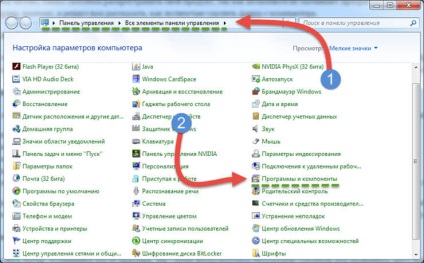
- У вікні, зі списком встановлених програм шукаємо «Аміго»;
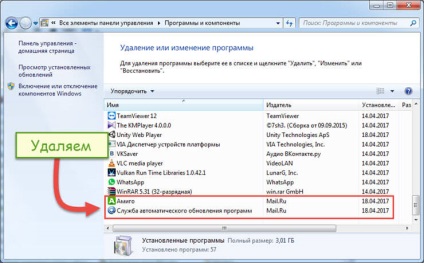
- Виділяємо програму і тиснемо кнопку «Видалити»;
- Запуститься вікно видалення, ставимо галочку в пункті «Також видалити дані про роботу браузера?» І тиснемо кнопку «Видалити»;
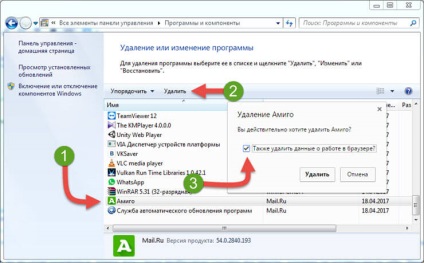
- Далі процес видалення, буде приховано, без програми ви зрозумієте по зниклому ярлику на робочому столі і з списку «Програми та засоби»;
На цьому, перший етап видалення браузера пройдено, але не варто радіти, тепер нам з вами необхідно видалити всі хвости, які він залишив після себе. Інакше, через деякий час, ви знову побачите Аміго у себе на комп'ютері, впевнений, що після цього, вам буде не до сміху. Тому, приступимо до наступного кроку.
Видаляємо хвости, що залишилися після браузера «Аміго».
Для того, щоб видалити все сміття, що залишилося після браузера, ми з вами скористаємося безкоштовною утилітою під назвою AdwCleaner. Завантажити його можна на офіційному сайті розробників. Програма не вимагає установки, для початку її роботи досить буде запустити завантажений файл.
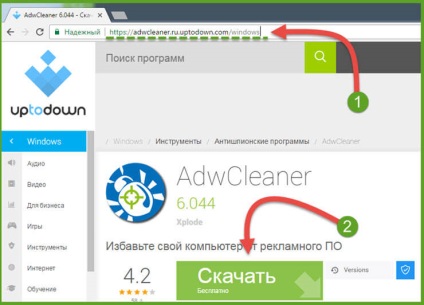
Після того, як AdwCleaner запуститься, потрібно натиснути на кнопку «Сканувати».

Програма почне виконувати свою роботу. Нам з вами залишиться тільки дочекатися результатів сканування комп'ютера.
Після завершення операції, перед вами буде виведено всі проблемні записи реєстру. Щоб їх видалити, необхідно натиснути на кнопку «Очистити».
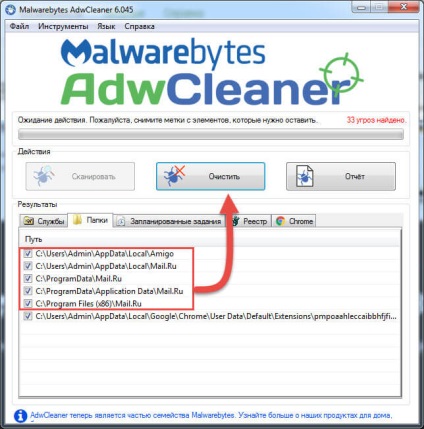
В процесі роботи, програма AdwCleaner запропонує вам перезавантажити ПК. Погоджуємося, інакше як повністю видалити Аміго з комп'ютера.
Після того, як комп'ютер перезавантажиться, програма надасть нам звіт про виконану роботу. Рекомендую ознайомитися з ним, якщо ж вам не хочеться розбиратися, просто закриваємо програму.
Чистимо автозавантаження і планувальник
У більшості випадків, Аміго залишає свої сліди не тільки в реєстрі Windows, але і в автозавантаження і планувальнику завдань.
Видалити програму з автозавантаження можна як стандартними засобами системи, так і за допомогою сторонніх утиліт, мені подобається працювати з утилітою Сcleaner.
Для того, щоб потрапити в пункт автозавантаження Windows виконуємо наступне:
- За допомогою гарячих клавіш запускаємо рядок «Виконати» і пишемо команду «msconfig»;

- Відкриється вікно «Конфігурація системи» в ньому переходимо у вкладку «Автозавантаження»;
- У завантаживши списку необхідно зняти галочки з пунктів «Amigo» і «MailRuUpdater»;
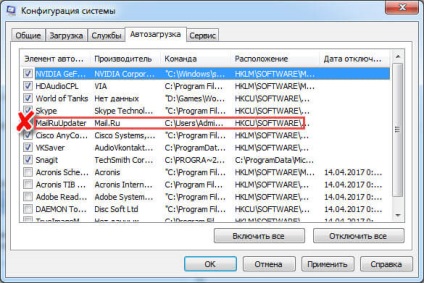
- Після цього, застосувати настройки.
На завершення виконаних операцій, необхідно перезавантажити комп'ютер.
Наступним кроком ми очистимо планувальник завдань. Для цього, скористаємося популярною програмою Ccleaner.
Викачуємо її на офіційному сайті, встановлюємо і запускаємо - Завантажити Ccleaner
У вікні програми, переходимо до пункту «Сервіс», далі відкриваємо «Автозавантаження» і заходимо у вкладку «Заплановані завдання».
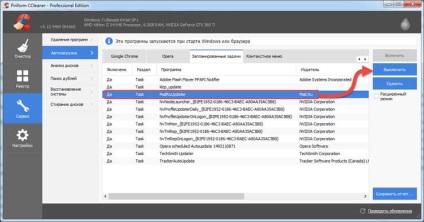
Тут також, дивимося на наявність записів браузера Аміго або Mail.ru. Якщо бачите, що щось схоже, то виділяємо рядок і тиснемо кнопку «Вимкнути». Після змін перезавантажуємо наш комп'ютер.
Чистимо реєстр Windows від Аміго вручну.
Програми чистильники реєстру, якими ми з вами користувалися в попередніх пунктах, не завжди видаляють все сміття, тому щоб розібратися, як повністю видалити Аміго з комп'ютера ми з вами підемо до реєстру Windows і видалимо ключі вручну. Для цього, виконуємо по черзі всі описані нижче пункти:
Після цього, пропоную повторити пошук, натиснувши клавішу «F3», як правило, знайдуться ще ключі в реєстрі з ім'ям «Amigo».
Зверніть увагу! Всі дії, які ви проводите в реєстрі Windows, ви виконуєте на свій страх і ризик. Бо якщо ви видалите, якийсь системний параметр, то Windows може перестати завантажуватися. Але, це лише в тих випадках, якщо ви будете бездумно видаляти ключі.
Для повноти картини, пропоную виконати пошук з ім'ям «аміго» російською мовою. Якщо пошук більше не виявляє ніяких записів даного браузера, то швидше за все можна зітхнути з полегшенням і порадіти результату.